Cómo grabar una macro en Excel
Realizar las mismas acciones una y otra vez no solo es aburrido, también puede ser una pérdida de tiempo y una pérdida de productividad. Esto es especialmente cierto para los usuarios novatos de Excel, que pueden no darse cuenta de lo fácil que es automatizar tareas comunes mediante la grabación de una macro. Pero, ¿qué es una macro de Excel?
Las macros de Excel le permiten automatizar muchas tareas comunes que realizará, desde ingresar fórmulas hasta formatear datos. No necesita ser programador para crearlos, porque Excel puede registrar sus acciones a medida que las realiza. Si desea saber cómo grabar una macro en Excel, debe seguir los pasos a continuación.
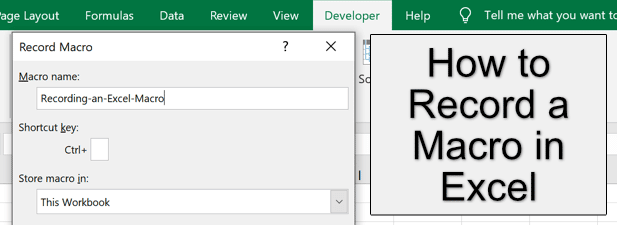
¿Qué es una macro de Excel?
Una macro de Excel es un conjunto de instrucciones grabadas, creado manualmente en VBA (Visual Basic para Aplicaciones) o guardado automáticamente usando Excel grabadora de macros herramienta. Una macro le permite registrar muchas acciones comunes, como eliminar columnas en blanco, cambiar el formato del texto o insertar nuevas fórmulas en un libro.
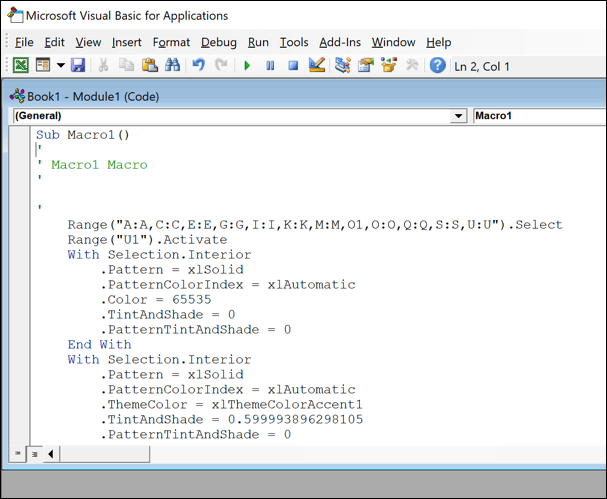
Estas acciones grabadas se pueden realizar haciendo clic en un botón o usando un atajo de teclado específico. Cada macro tiene un atajo específico que puede usar para repetir rápidamente la acción.
Si usa Excel para grabar una macro, reducirá el tiempo necesario para crear o editar una hoja de cálculo, lo que acelerará su flujo de trabajo.
Cómo grabar una macro en Excel
La forma más fácil de crear una nueva macro en Microsoft Excel es grabarla usando el grabadora de macros herramienta, que puede usar en Excel en Windows o Mac. Desafortunadamente, no es posible grabar una macro en Excel Online.
Lee También ¿De qué trata tu historia? Facebook y mensajero
¿De qué trata tu historia? Facebook y mensajero- Para grabar una nueva macro en Excel, abra un libro de trabajo nuevo o existente. En el Desarrollador en la barra de cinta, seleccione la pestaña grabar una macro botón. Alternativamente, presione el botón Alt+T+M+R teclas de su teclado.
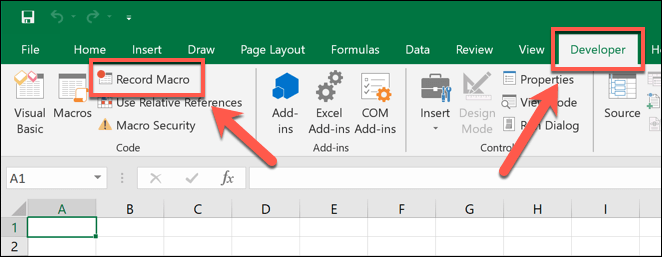
- En el grabar una macro ventana, puede definir un nombre para su macro para identificar su propósito en el nombre de la macro cuadro, así como proporcionar una descripción para otros usuarios en el La descripción Cajero. También puede agregar una tecla de acceso directo (como CTRL+T) para asignar la nueva macro a un atajo de teclado.
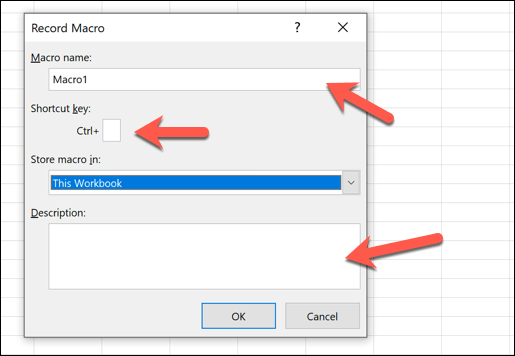
- En el almacenar macros en menú desplegable, puede establecer dónde desea guardar la macro después de grabar, por ejemplo este cuaderno (para guardarlo en el libro abierto), nuevo libro de trabajo (para guardarlo en un nuevo libro de trabajo), o Folleto de macro personal (para permitirle usarlo en varios libros de trabajo). Selecciona el OK para comenzar a grabar después de confirmar sus elecciones.
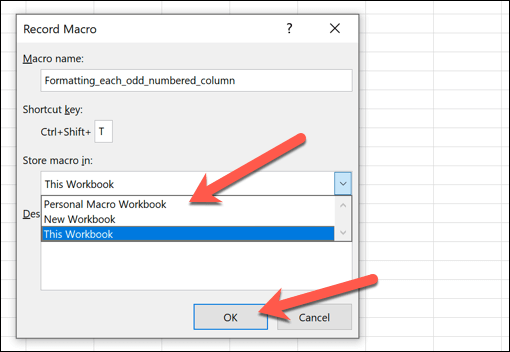
- Una vez que haya seleccionado OK, Excel Macro Recorder estará en modo de grabación. Se registrará cada acción que realice, desde hacer clic en un botón hasta editar una celda. Realice las acciones que desea guardar como una macro en este momento y seleccione el para de grabar botón encendido Desarrollador guía cuando haya terminado.
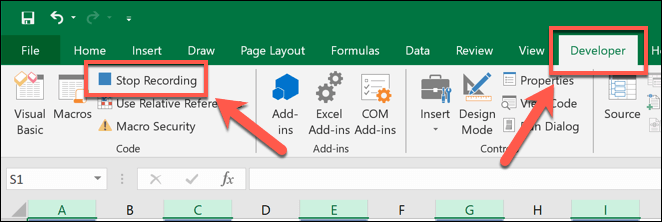
Ejecución, edición o eliminación de macros de Microsoft Excel existentes
Dependiendo de la ubicación de guardado seleccionada en el grabar una macro ventana, su macro grabada estará lista para ejecutarse en su libro de trabajo abierto o en un libro de trabajo recién abierto.
- Para ejecutar, editar o eliminar la macro que creó, seleccione Desarrollador > Macros de la barra de cinta.

- En el macro ventana, aparecerá una lista de macros disponibles para ejecutar en su libro de trabajo abierto. Para ejecutar la macro, selecciónela de la lista y seleccione el correr botón. También puede usar el método abreviado de teclado seleccionado al crear la macro para ejecutarla.
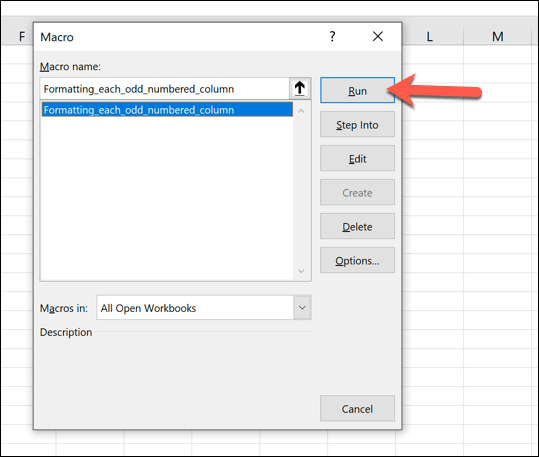
- Para realizar cambios en la macro grabada, seleccione la Para editar botón. Esto abrirá el editor Excel VBA, lo que permitirá a los usuarios avanzados editar código VBA y modificar la forma en que se ejecuta la macro. principiantes de VBA puede que le resulte más fácil eliminar la macro y grabarla de nuevo.
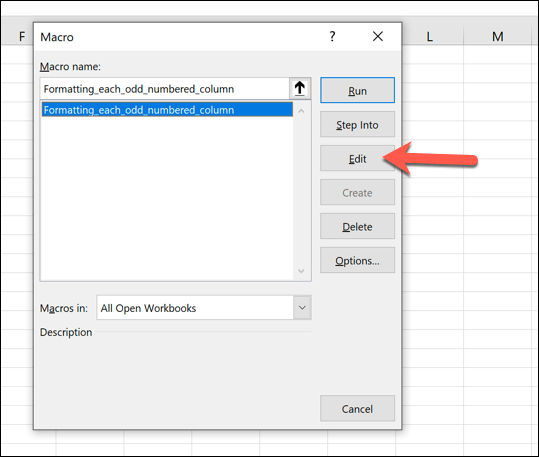
- Para eliminar la macro, selecciónela de la lista y seleccione el Borrar botón.
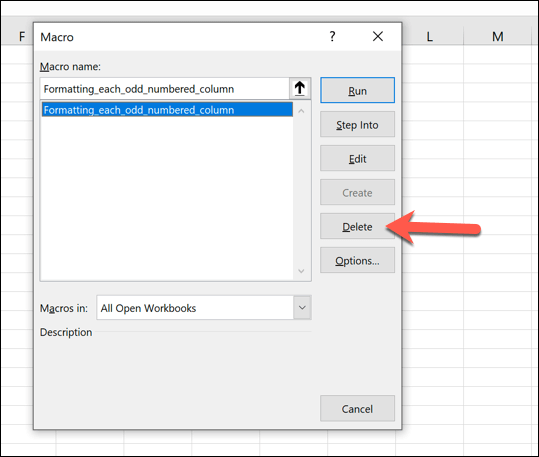
- Excel le pedirá que confirme que desea eliminar la macro. Seleccione Sí para confirmar esto. Una vez eliminada, deberá volver a grabar la macro siguiendo los pasos enumerados anteriormente.

Guardar archivos de Excel con macros grabadas
Los libros de Excel normalmente se guardan en el Formato de archivo XLSX (Dónde XLS para libros de trabajo creados en Excel 2007 y versiones anteriores). Este tipo de archivo admite la mayoría de los datos de Excel, pero excluye todas las macros de Excel registradas.
Para guardar un archivo de Excel con macros grabadas, necesitará usar el XLSM formato de archivo en su lugar.
- Para guardar un archivo de Excel como un libro habilitado para macros, seleccione Archivo > Guardar como > Examinar.
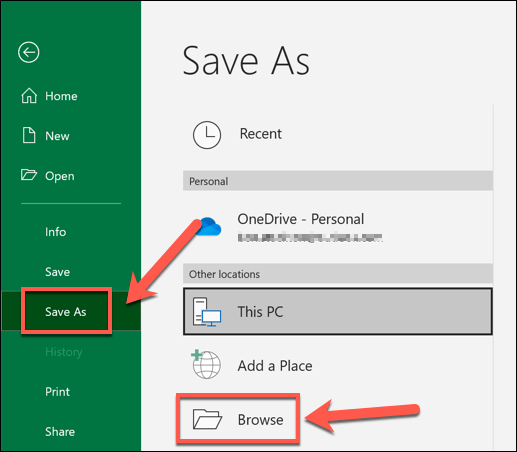
- En el Guardar como ventana, seleccione Libro de Excel habilitado para macros (*.xlsm) en el menú desplegable. Elija una ubicación para guardar el archivo y seleccione el para salvaguardar botón para guardarlo.
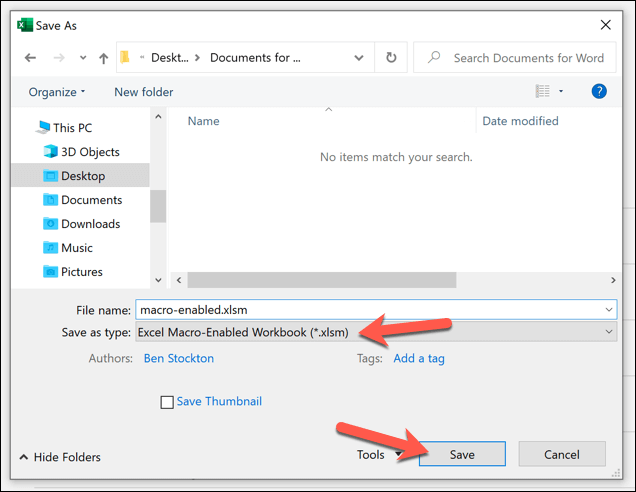
- Al abrir el archivo de Excel habilitado para macros en otra PC o Mac, es posible que primero deba permitir que Excel ejecute las macros incluidas. Selecciona el habilitar macros botón para hacerlo.
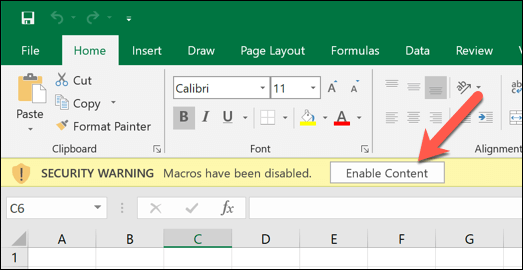
Compartir archivos de Excel con macros grabadas
Las macros de Excel son útiles, pero también conllevan posibles riesgos de seguridad. Si abre un archivo de Excel que contiene macros de una fuente que no reconoce o en la que no confía, está permitiendo que ese archivo ejecute código peligroso en su PC.
Por esta razón, los proveedores de correo electrónico en línea, como Gmail, bloquean automáticamente a los usuarios para que no envíen XLSM (libro de Excel habilitado para macros) a otros usuarios. Si esto sucede, puede usar servicios para compartir archivos como Google Drive para compartir archivos en línea con otros usuarios.
Si desea compartir su archivo de Excel habilitado para macros con otro usuario cercano, también puede verificar los métodos de transferencia de archivos locales para compartirlo con otra PC o Mac o con otros dispositivos como teléfonos inteligentes.
Lee También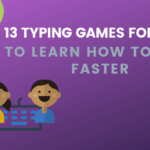 13 juegos de mecanografía para que los niños aprendan a escribir más rápido
13 juegos de mecanografía para que los niños aprendan a escribir más rápidoLos archivos de Excel que admiten macros pueden contener virus u otro malware. Entonces, si está abriendo un archivo de Excel en el que no confía, es posible que deba escanear software malicioso siguiente para asegurarse de que su PC no esté comprometida. O escanear el archivo en sí antes de abrirlo.
Consejos y trucos avanzados para Excel
Grabar una macro es solo un consejo de excel puede ayudarlo a ahorrar tiempo, pero hay otras características de Excel que también pueden hacerlo más productivo. Los usuarios avanzados pueden estar interesados en usar Excel para recuperar datos en línea, mientras que los analistas de datos pueden tener curiosidad acerca de cómo usar COUNTIFS, SUMIFS y AVERAGEIFS para un análisis de datos detallado.
Si prefiere trabajar en equipo o tiene problemas con una complicada fórmula de Excel, también puede hacerlo. colaborar en hojas de excel utilizando un libro de trabajo compartido. Puedes encontrarlo Google Sheets es una mejor opción para la colaboración en línea, sin embargo, con muchas de las mismas funciones y características.
 Facebook Historia contra Messenger Story: ¿Cuál es la diferencia?
Facebook Historia contra Messenger Story: ¿Cuál es la diferencia?Si quieres conocer otros artículos parecidos a Cómo grabar una macro en Excel puedes visitar la categoría Informática.

TE PUEDE INTERESAR